win7调不了屏幕亮度怎么办 win7调节不了屏幕亮度解决方法
时间:2022-02-10作者:xinxin
用户在操作官网win7系统的时候,偶尔也会因为光线的缘故导致屏幕中的画面看起来很是不清晰,这对于用户的眼睛也会有一定的损伤,因此用户需要进行屏幕亮度的调整,然而却遇到了调节不了的情况,对此win7调不了屏幕亮度怎么办呢?这里小编就来教大家win7调节不了屏幕亮度解决方法。
推荐下载:系统之家win7激活版
具体方法:
1、首先,如果你的控制面板——系统安全——电源选项中有亮度调节的拖拉条,那么,恭喜你。可以直接调整了。
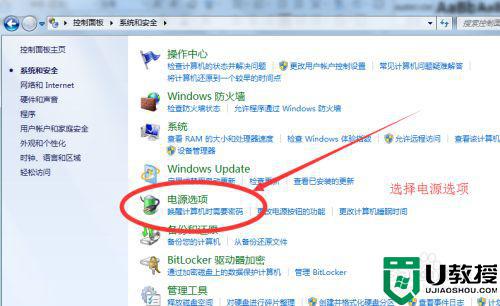
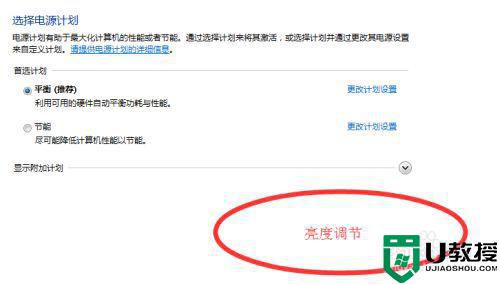
2、如果没有,跟下面步骤走。
在电脑桌面,轻点一下鼠标右键,在出现的列表中选择屏幕分别率,如下图位置
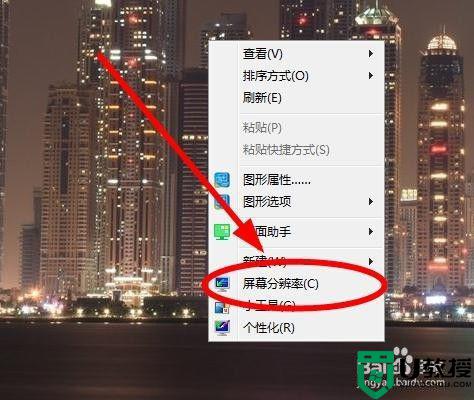
3、在屏幕分辨率中的右下角找到高级设置,可参见下图。点击一下高级设置
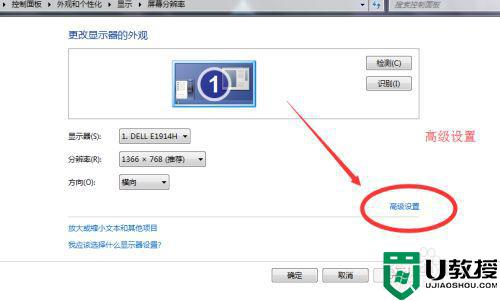
4、在属性弹框中选择最右边的英特尔核芯显卡控制面板,如下图
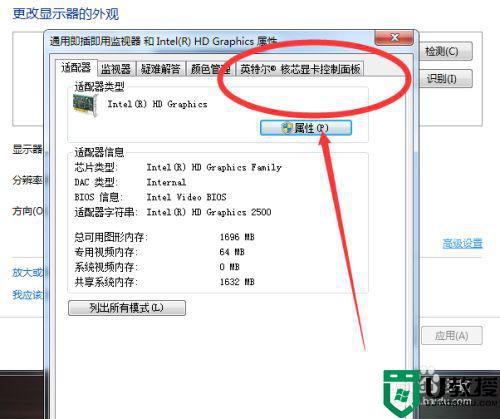
5、在该分类的最下方有一个凸起的图形属性,这个是可以点的,直接点击一下
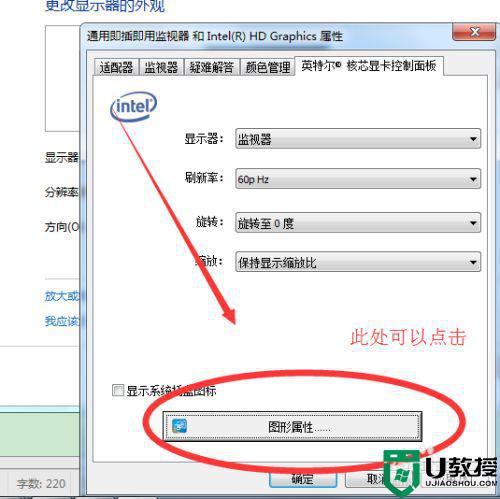
6、如果是第一次进入,会有一个初始缓冲的蓝色界面,不要急,耐心等一下。会出现下方的界面。点击显示器

7、在选择显示器中,点击右侧的颜色,如下图
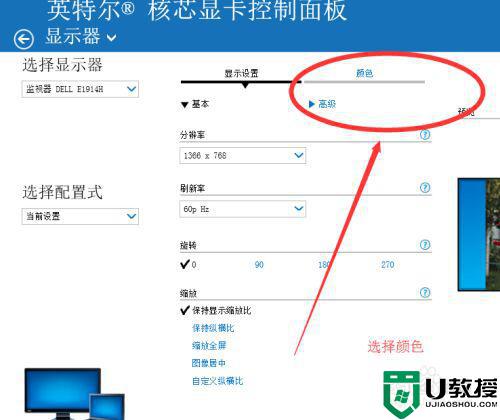
8、下面会出现一个亮度,对比度等的调节条,左右拖动就可以调节屏幕的亮度了。
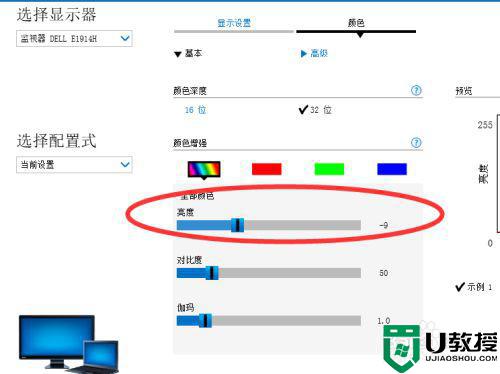
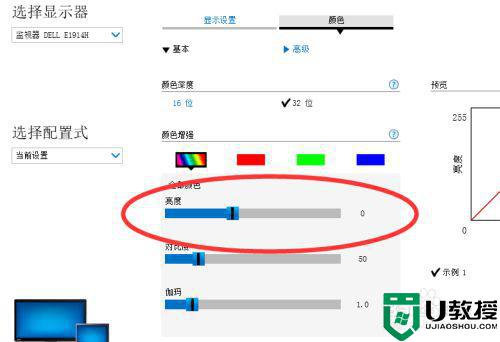
上述就是小编教大家的win7调节不了屏幕亮度解决方法了,有遇到这种情况的用户可以按照小编的方法来进行解决,希望能够帮助到大家。





